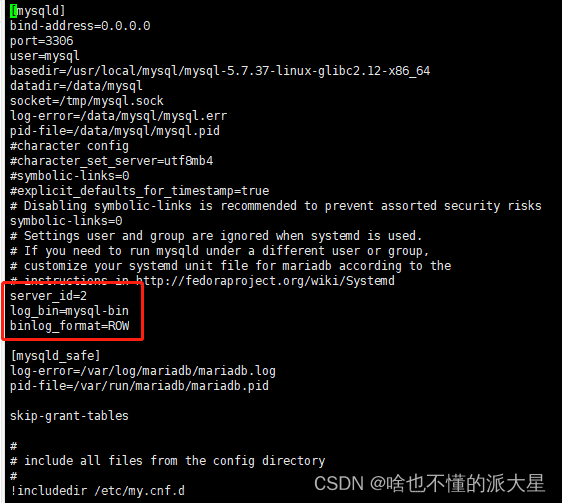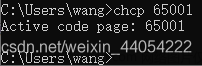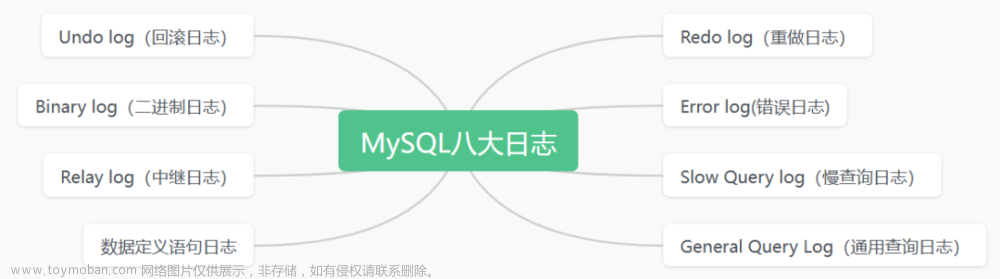Linux查看日志的命令有多种: tail、head、cat、more、less、sed等
1、tail
tail 命令是最常用的查看日志语句。以日志文件 server.log 为例,tail 命令可以用于查看日志文件的最后几行或实时追踪日志文件。
常用的 tail 命令选项:
-n: 指定显示行数。
-f: 以跟随模式运行。
-c: 指定要显示的字符数。
-r: 从文件末尾倒序显示。
查看日志文件的最后几行,显示 server.log 文件的最后 100 行
tail -n 100 server.log
显示 server.log 文件100行之后的所有日志
tail -n +100 server.log
实时追踪日志文件,跟随模式运行 tail 命令,实时显示新加入的内容。(默认最后10行,相当于增加参数 -n 10)
tail -f server.log
查找日志文件中包含指定字符串的行,显示 server.log 文件中包含关键字的行
grep "关键字" server.log
显示 server.log 文件的最后 100 个字符,如果 -c 选项后面没有跟随数字,则会默认显示最后 100 个字符
tail -c 100 server.log
查看日志文件中包含 “ERROR” 的行,并从文件末尾倒序显示
tail -r -n 100 | grep "ERROR"
退出tail命令
Ctrl+c
2、head
跟tail是相反的head是看前多少行日志。
显示 server.log 文件的前 20 行
head -n 20 server.log
显示 server.log 文件的前 100 个字符
head -c 100 server.log
从 file1 文件中读取内容,并显示前 5 行
cat file1 | head -n 5
head其他参数参考tail
3、cat
cat 区别于tail是对日志进行全文搜索
查看文件的所有内容
cat server.log
查看文件的所有内容,其中-n的作用是在每行前面加上行号
cat -n server.log
从键盘创建一个文件
cat > filename
谨慎执行cat > server.log命令!
该命令会将所有标准输入的内容覆盖写入到 server.log 文件中。如果该文件已经存在,其原有内容会被完全清空。1.如果 server.log 文件不存在,会创建一个新的空文件。2.如果 server.log 文件已经存在,会清空文件原有内容,并准备接收新的输入。
将几个文件合并为一个文件
cat file1 file2 > file #只能创建新文件,不能编辑已有文件
将一个日志文件的内容追加到另外一个
cat -n textfile1 > textfile2
清空一个日志文件
cat : >textfile2
注意:> 意思是创建,>>是追加。千万不要弄混了。
cat其他参数参考tail
4、more
more用于分页显示文件内容,和 cat 不同,它不会一次性显示整个文件,而是分屏逐页显示,方便查看长文本文件。more从前向后读取文件,因此在启动时就加载整个文件。more中内置了若干快捷键,常用的有h(获得帮助信息),Enter(向下翻滚一行),空格(向下滚动一屏),Ctrl + f(向前滚动一页),Ctrl + b(向后滚动一页),q(退出命令)。
more filename #分页显示 filename 文件内容。
more +n filename #从文件第 n 行开始显示。
more -n filename #显示文件的前 n 行。
5、less
less 是一个与 more 相似的命令行工具,用于分页显示文件内容。比 more 更加强大,提供了一些额外的功能和更灵活的控制。
less filename #分页显示 filename 的内容
ps -ef | less #ps查看进程信息并通过less分页显示
history | less #查看命令历史使用记录并通过less分页显示
less filename1 filename2 #浏览多个文件
shift + G #命令到文件尾部,然后输入 ?加上你要搜索的关键字例如?111
n #向上查找关键字
shift+n #反向查找关键字
常用命令参数:
-b <缓冲区大小> 设置缓冲区的大小
-g 只标志最后搜索的关键词
-i 忽略搜索时的大小写
-m 显示类似more命令的百分比
-N 显示每行的行号
-o <文件名> 将less 输出的内容在指定文件中保存起来
-Q 不使用警告音
-s 显示连续空行为一行
/字符串:向下搜索"字符串"的功能
?字符串:向上搜索"字符串"的功能
n:重复前一个搜索(与 / 或 ? 有关)
N:反向重复前一个搜索(与 / 或 ? 有关)
b 向后翻一页
h 显示帮助界面
q 退出less 命令
6、sed
根据特定模式查找并替换文本、删除行、插入文本、修改行号等等。
替换文本
sed 's/old/new/g' filename #将文件中所有 "old" 替换为 "new" (g 为全局替换)
删除行
sed '/pattern/d' filename #删除包含 "pattern" 的行
插入文本
sed 's/pattern/pattern\nnew_text/g' filename #在包含 "pattern" 的行后面插入 "new_text"
修改行号
sed 'n' filename #对每一行编号
提取特定部分
sed 's/.*:\(.*\).*/\1/' filename #提取每一行中冒号后面的部分
7、补充(linux日志文件说明)
/var/log/message 系统启动后的信息和错误日志,是Red Hat Linux中最常用的日志之一
/var/log/secure 与安全相关的日志信息
/var/log/maillog 与邮件相关的日志信息
/var/log/cron 与定时任务相关的日志信息
/var/log/spooler 与UUCP和news设备相关的日志信息
/var/log/boot.log 守护进程启动和停止相关的日志消息
/var/log/wtmp 该日志文件永久记录每个用户登录、注销及系统的启动、停机的事件
日志文件通常采用:日期和时间 级别 源 信息
日期和时间:表示日志记录的时间。
级别:表示日志的严重性,常见的级别包括:
ALERT:紧急事件,需要立即采取措施。
CRIT:严重事件,可能影响系统的正常运行。
ERR:错误事件,需要进行修复。
WARNING:警告事件,可能影响系统的性能。
NOTICE:一般信息,不需要采取任何措施。
INFO:信息事件,用于记录系统的运行情况。
源:表示日志记录的来源,通常是程序或模块的名称。
信息:表示日志记录的内容。
以下是一个 messages 日志文件中的记录:文章来源:https://www.toymoban.com/news/detail-858812.html
[2023-08-02 11:23:45] INFO sshd: [pam_unix(sshd:auth):auth] user=root service=sshd success=yes
这条记录表示,在 2023-08-02 11:23:45 时,用户 root 使用 SSH 协议登录系统,身份验证成功。文章来源地址https://www.toymoban.com/news/detail-858812.html
到了这里,关于一文搞懂Linux查看log日志常用命令的文章就介绍完了。如果您还想了解更多内容,请在右上角搜索TOY模板网以前的文章或继续浏览下面的相关文章,希望大家以后多多支持TOY模板网!